Օպերացիոն համակարգը տեղադրելիս նոութբուքերի սեփականատերերը հաճախ ձայնի չեն հանդիպում: Համակարգչի բնականոն աշխատանքը վերականգնելու համար անհրաժեշտ է տեղադրել ձայնային սարքի վարորդ, և դրա համար անհրաժեշտ է իմանալ, թե որ ձայնային քարտն է տեղադրված նոուտբուքում:
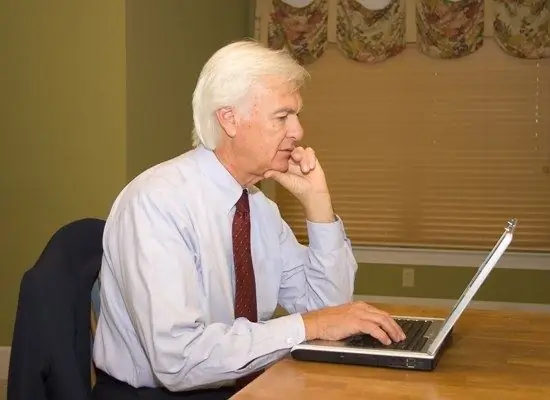
Հրահանգներ
Քայլ 1
Նոութբուքում ձայնային քարտը ճանաչելու հիմնական դժվարությունն այն է, որ միշտ չէ, որ հնարավոր է պարզել դրա տվյալները `օգտագործելով ստանդարտ Windows գործիքներ, ուստի ավելի հարմար է օգտագործել երրորդ կողմի կոմունալ ծառայությունները: Այս դասի լավագույն ծրագրերից մեկը Aida64- ն է (Everest), որը թույլ է տալիս շատ ամբողջական տեղեկատվություն ստանալ ձեր համակարգչի մասին: Youրագիրը կարող եք գտնել ինտերնետում:
Քայլ 2
Տեղադրեք Aida64 ծրագիրը, ստուգեք տեղադրման ֆայլը վիրուսների համար և, եթե դրանցից ոչ մեկը չի հայտնաբերվել, գործարկեք այն: Ձախ սյունակում ընտրեք «Համակարգիչ» - «Ամփոփ տեղեկատվություն»: Պատուհանի աջ կողմում համակարգչում կտեսնեք համախառն տեղեկատվությունը, կգտնեք «Մուլտիմեդիա» - «Ձայնային ադապտեր» տողը: Այն ցույց կտա ձեր նոութբուքում տեղադրված ձայնային քարտի մոդելը: Օրինակ, Realtek ALC272 @ ATI SB750 - Բարձր հստակության աուդիո կարգավորիչ: Իմանալով այս տեղեկատվությունը ՝ կարող եք գտնել ձայնային քարտի համար անհրաժեշտ վարորդները և տեղադրել դրանք:
Քայլ 3
Astra32 ծրագիրը սարքավորումներ նույնականացնելու լավ հնարավորություններ ունի, դրա անվճար տարբերակը կարող եք ներբեռնել արտադրողի կայքում ՝ https://www.astra32.com/ru/download.htm: Կա երկու տարբերակ. Տեղադրողով և առանց: Առաջինը տեղադրվում է համակարգչի վրա, երկրորդը պարզապես ապախտածվում է ցանկացած թղթապանակի մեջ և գործարկվում դրանից: Րագիրը շատ օգտակար տեղեկություններ է տրամադրում համակարգչային սարքավորումների, գործառնական համակարգի և տեղադրված ծրագրերի վերաբերյալ:
Քայլ 4
Դուք կարող եք փորձել որոշել ձայնային քարտի մոդելը `օգտագործելով ստանդարտ Windows գործիքներ: Դա անելու համար բացեք. «Սկսել» - «Բոլոր ծրագրերը» - «Աքսեսուարներ» - «Համակարգի գործիքներ» - «Համակարգի տեղեկատվություն»: Բացված պատուհանում ընտրեք «Բաղադրիչներ» - «Մուլտիմեդիա» - «Ձայնային սարք»: Պատճենեք տողը IP PNP սարքից, դրա համար ընտրեք այն մկնիկի հետ, բացեք «Խմբագրել» - «Պատճեն» ընտրացանկում: Այժմ մուտքագրեք պատճենված տողը որոնիչի մեջ. Բավականին մեծ հավանականություն կա, որ ձեզ տրված հղումները կօգնեն ձեզ ճանաչել ձայնային քարտը:






